
今日はこれの最後の部分をお届けします チュートリアル:AdobeBridgeとAdobePhotoshopを使用したワークフロー、 私があなたを去っているところは、スイートオブによって提供される技術プラットフォームで動作するシステムを開発しました Adobe、ここであなたは確立することを学びます ワークフロー それを構成するプログラム間で均一で安定しており、 Adobe Bridgeで Y·エル Adobe Photoshop 私がこれで使用したもの チュートリアル.
私はこのプログラムの組み合わせを使用して、バッチごとに複数の写真を編集し、それらをすべて同じ処理に適用し、独自のアクションを開発できるようにするXNUMXつの間のワークフローを開発しました。 フォトショップ それのための。 前のパートでは、コマンドを使用して写真のグループを編集する方法を説明しました 自動化-バッチ、XNUMXつのフォルダを使用して、XNUMXつは 原産地 もう1つ デスティネーション。 今日、XNUMXつのプログラムは接続されています。 見逃さず。
この前の部分をすでに開発している場合 チュートリアル (チュートリアル:AdobeBridgeとAdobePhotoshopを使用したワークフローパート5)、ツールのダイアログボックスでオプションを説明したときに覚えているでしょう 自動化-バッチ それは私たちの前のセクションで展開されました 原産地 写真をツールに直接インポートする可能性を与えてくれました ブリッジ、あなたが想像するように、それは作業を自動化するタスクをさらに簡単にするでしょう。 さて、この激しいのこの最後の部分でそれに取り掛かりましょう チュートリアル.
橋を開く
一度 Adobe Bridgeで が開いている場合は、フォルダに入ります レニー 最初は使用していなかったもの、1つ星と3つ星と評価したものを探しました。 それらを見つけたら、それらを選択して、すべて同じフォルダーに入れます。 そのフォルダから指定します フォトショップ.
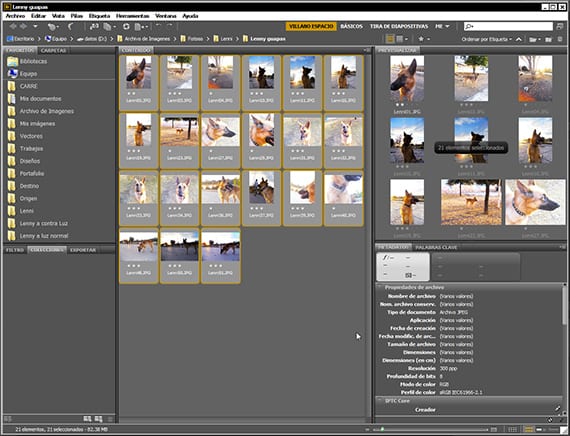
Photoshopとの接続
処理したいすべての写真ができたら、名前を付けたアクショングループのアクション1 Creativos Online、フォルダに入れて紹介し、名前を付けます。 私は彼に名前を付けました レニープリティ。 そのフォルダに名前を付けたら、内部で処理するすべての写真を紹介します。 これが行われると、 フォトショップ 開いて、中へ向かいます Adobe Bridgeで ルート ツール-フォトショップ-ロット。 そう、 ブリッジ 私たちとつながる フォトショップ、より具体的には、ツールを使用して直接 自動化-バッチ、このダイアログボックスを開きます。
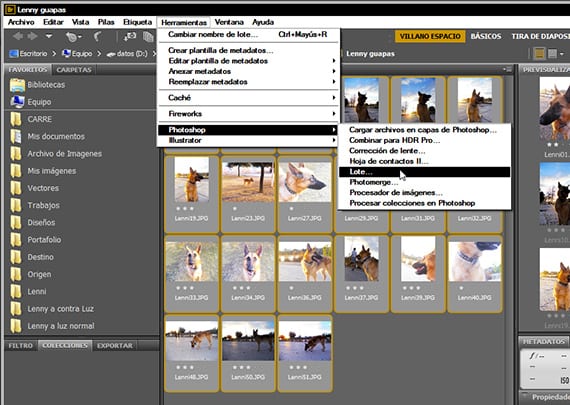
コマンドの設定
すでにツールのダイアログボックスにあります フォトショップ 自動化-バッチ、私たちは存在するさまざまなオプションから選択します。 原産地 写真の ブリッジ、すべてを自動化して、オプションを使用して直接保存できるようにします 保存 y 近いです、またはそれらを別のフォルダにエクスポートします デスティネーション。 私はそれらをのフォルダに送ることにしました デスティネーション デスクトップで有効にしましたが、たとえばネットワークフォルダなど、どこにでも送信できます。 これが完全に機能するためには、コマンド 名前を付けて保存 アクションで紹介したように、写真をドロップするプログラムされたパスがあります。これは、このグループエディションの宛先として必要なフォルダーのパスと一致する必要があります。
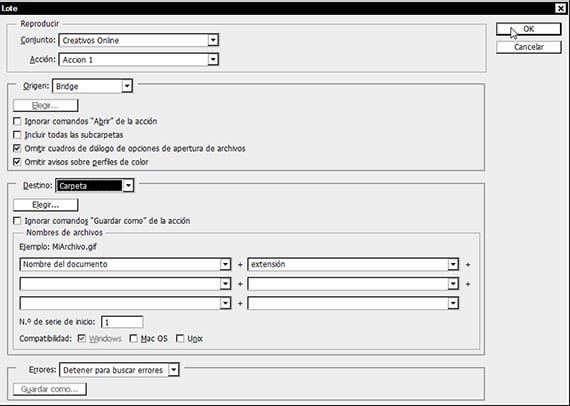
それを構成する別の方法
前に述べたように、ツールを機能させることもできます 自動化-バッチ 表示しているのと同じフォルダに直接保存します Adobe Bridgeで、作る ワークフロー の画像ビューアで目の前に見えるので、より視覚的で私の好みにより快適になります ブリッジ として フォトショップ 私たちがあなたに言ったフォルダー内の写真をXNUMX枚ずつ扱い、それらが私たちの目の前でどのように変化するかを扱います。 この構成を正しく実行するには、オプションをオンのままにしておく必要があります からの名前を付けて保存コマンドを無視する アクション.
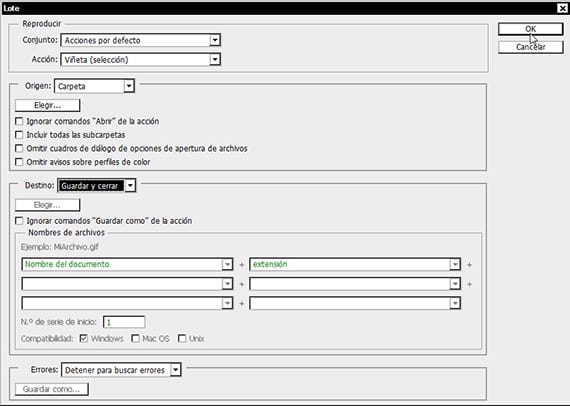
チュートリアルを終了する
最後に、クリエイティブや開発者が取り組む必要のある膨大な消耗を簡素化するワークフローを確立して実装するために、プログラムの管理方法とそれらの相互のコラボレーション方法を学ぶことが非常に重要であることを指摘しておきます。たくさんの情報。 これは今日、同じソフトウェア開発会社があなたを知っていて、新しいシステムの作成に努めていることです。 仕事 より少ない時間でより多くの作業を行うことができます。
ダウンロード可能なファイル
の写真の一部を含むダウンロード可能なフォルダを残します レニー、処理済みおよび未処理、 シェアグループ どこにありますか アクション1、それを実行するだけでなく、私はそれをあなたに添付して、あなたがそれを消化し、解体し、そしてあなたの好みに合わせて再組み立てするようにします。
次はお待ちしております チュートリアル、のチャネルを使用して色を付ける方法を説明します Photoshopの。 皆様、ご挨拶申し上げます。
詳しくは - チュートリアル:AdobeBridgeとAdobePhotoshopを使用したワークフローパート5
http://www.mediafire.com/download/irtg0hldzjzwxy1/Creativos+Online.rar